win10系统中怎么查看应用的安装时间和所占空间大小
现在有很多使用win10系统的用户,为了能够更加充分的管理自己的电脑,都希望能够查看到win10系统程序应用的安装时间和所占空间大小。这该如何操作呢?下面,小编就分享win10系统中查看应用的安装时间和所占空间大小的方法。
具体方法如下:
1、打开win10开始菜单。如下图所示:
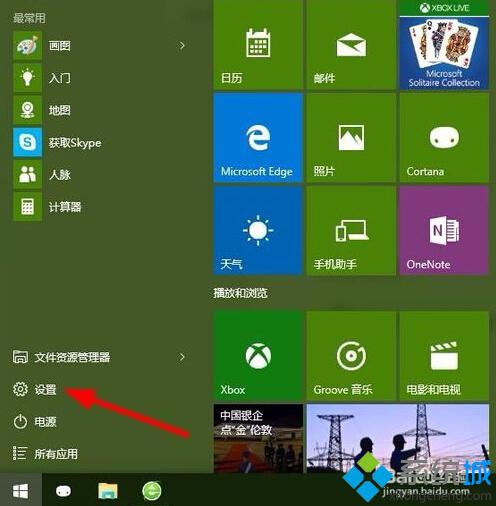
2、点击“设置”按钮,进入设置界面。
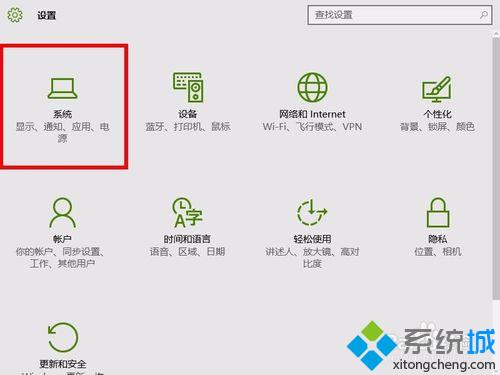
3、点击上图中“系统”图标,进入系统设置页面。
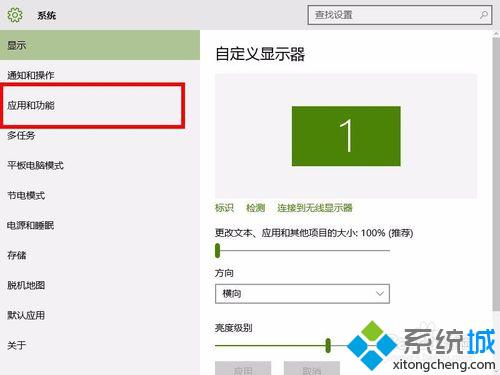
4、点击“应用和功能”菜单,进入其设置页面。可以查看应用的安装时间和所占空间大小,并且可以在这里进行卸载。
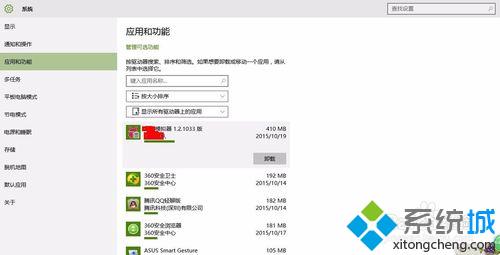
5、同时我们可以查询某个盘上安装的应用,比如我一般把应用安装在D盘,我们可以查看C盘都安装了什么应用,如下图所示。
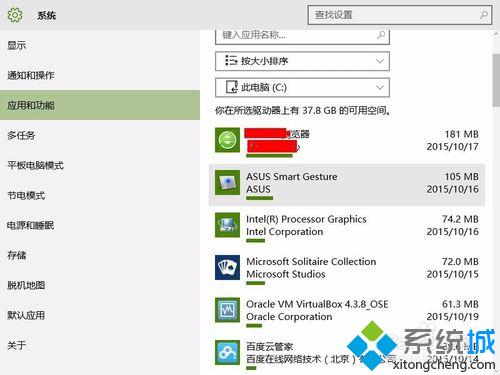
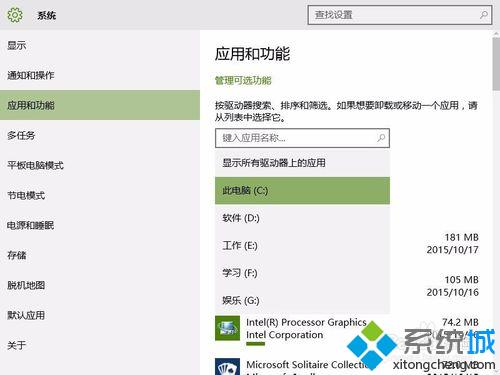
通过上面几个步骤的操作,我们就能在win10系统中查看到应用的安装时间和所占空间大小。对于并不常用且占用很多空间的应用,小编建议最好把它们都卸载掉!
相关推荐:
四种方法教你轻松查看Win10应用程序安装位置
相关教程:qq空间被挡访客查看器win8系统占用多大空间windows7系统占用空间xp系统安装时间xp系统安装时间查询我告诉你msdn版权声明:以上内容作者已申请原创保护,未经允许不得转载,侵权必究!授权事宜、对本内容有异议或投诉,敬请联系网站管理员,我们将尽快回复您,谢谢合作!










